Microsoft Defender for Identity érzékelő telepítése
Fontos
Az új érzékelőt azoknak az ügyfeleknek ajánljuk, akik alapvető identitásvédelmet szeretnének üzembe helyezni a 2019-Windows Server vagy újabb rendszert futtató új tartományvezérlőkre. Az összes többi identitásinfrastruktúra, illetve azoknak az ügyfeleknek, akik a mai Microsoft Defender for Identity elérhető legrobusztusabb identitásvédelmet szeretnék üzembe helyezni, javasoljuk a klasszikus érzékelő üzembe helyezését. További információ az új érzékelőről
Ez a cikk azt ismerteti, hogyan telepíthet Microsoft Defender for Identity klasszikus érzékelőt, beleértve az önálló érzékelőt is. Az alapértelmezett javaslat a felhasználói felület használata. Azonban:
Ha az érzékelőt a Windows Server Core-ra telepíti, vagy egy szoftvertelepítési rendszeren keresztül szeretné üzembe helyezni az érzékelőt, kövesse a csendes telepítés lépéseit.
Ha proxyt használ, javasoljuk, hogy telepítse az érzékelőt, és konfigurálja együtt a proxyt a parancssorból. Ha később frissítenie kell a proxybeállításokat, használja a PowerShellt vagy az Azure CLI-t. További információ: Végpontproxy és internetkapcsolat beállításainak konfigurálása.
Mielőtt hozzákezd, győződjön meg arról, hogy rendelkezik az alábbiakval:
A Defender for Identity érzékelő telepítőcsomagjának és a hozzáférési kulcsnak egy letöltött példánya.
A Microsoft .NET-keretrendszer 4.7 vagy újabb verzió van telepítve a gépen. Ha a Microsoft .NET-keretrendszer 4.7-s vagy újabb verziója nincs telepítve, a Defender for Identity érzékelő telepítőcsomagja telepíti azt. Előfordulhat, hogy a telepítőcsomagból történő telepítéshez újra kell indítani a kiszolgálót.
A megfelelő kiszolgálóspecifikációk és hálózati követelmények. További információ:
Megbízható főtanúsítványok a számítógépen. Ha a megbízható legfelső szintű hitelesítésszolgáltató által aláírt tanúsítványok hiányoznak, kapcsolódási hiba jelenhet meg.
Hajtsa végre a következő lépéseket a tartományvezérlőn, a Active Directory összevonási szolgáltatások (AD FS) (AD FS) kiszolgálón, az Active Directory Tanúsítványszolgáltatások (AD CS) kiszolgálón vagy az Entra Connect-kiszolgálón.
Ellenőrizze, hogy a gép rendelkezik-e kapcsolattal a Defender for Identity megfelelő felhőszolgáltatás-végpontjaihoz.
Bontsa ki a telepítési fájlokat a .zip fájlból. A .zip fájlból történő közvetlen telepítés sikertelen.
Futtassa az Azure ATP-érzékelő setup.exe emelt szintű jogosultságokkal (futtatás rendszergazdaként), és kövesse a beállítási varázsló lépéseit.
Az Üdvözlőlapon válassza ki a nyelvet, majd válassza a Tovább gombot.
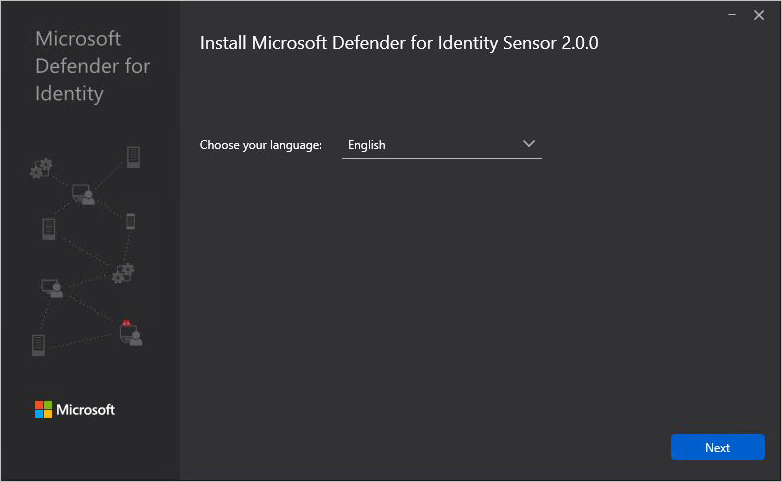
A telepítővarázsló automatikusan ellenőrzi, hogy a kiszolgáló tartományvezérlő, AD FS-kiszolgáló, AD CS-kiszolgáló vagy dedikált kiszolgáló-e. A kiszolgáló típusa határozza meg az érzékelő típusát:
- Ha a kiszolgáló tartományvezérlő, AD FS-kiszolgáló vagy AD CS-kiszolgáló, a Defender for Identity érzékelője települ.
- Ha a kiszolgáló dedikált, a Defender for Identity önálló érzékelője települ.
A varázsló például a következő oldalt jeleníti meg, amely jelzi, hogy egy Defender for Identity-érzékelő van telepítve a tartományvezérlőkön.

Válassza a Tovább gombot.
A varázsló figyelmeztetést ad ki, ha a tartományvezérlő, az AD FS-kiszolgáló, az AD CS-kiszolgáló vagy a dedikált kiszolgáló nem felel meg a telepítés minimális hardverkövetelményeinek.
A figyelmeztetés nem akadályozza meg, hogy a Tovább gombot válassza, és folytassa a telepítést, ami továbbra is a megfelelő lehetőség lehet. Egy kis tesztkörnyezet telepítésekor például kevesebb tárhelyre van szüksége az adattároláshoz.
Éles környezetekben erősen ajánlott a Defender for Identity méretezési eszközével együttműködve meggyőződni arról, hogy a tartományvezérlők vagy a dedikált kiszolgálók megfelelnek a kapacitáskövetelményeknek.
Az Érzékelő konfigurálása lapon adja meg a telepítőcsomag következő adatait:
-
Telepítési útvonal: Az a hely, ahová a Defender for Identity érzékelő telepítve van. Alapértelmezés szerint az elérési út a következő
%programfiles%\Azure Advanced Threat Protection sensor: . Hagyja meg az alapértelmezett értéket. - Hozzáférési kulcs: Az előző lépésben lekért Microsoft Defender portálról.
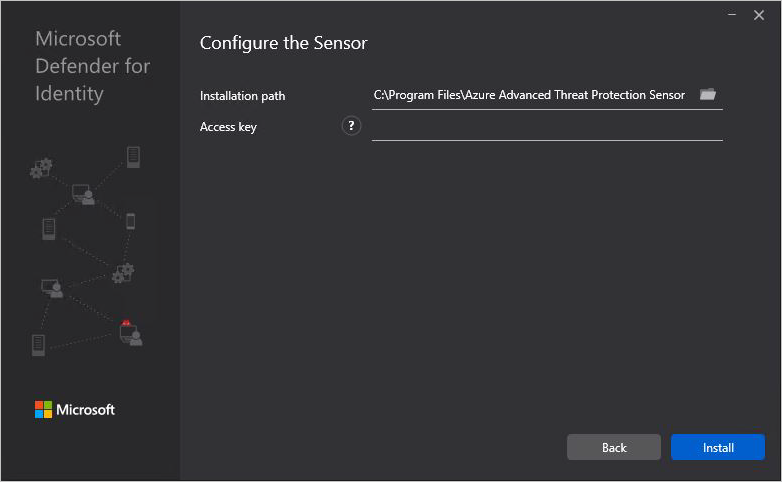
-
Telepítési útvonal: Az a hely, ahová a Defender for Identity érzékelő telepítve van. Alapértelmezés szerint az elérési út a következő
Válassza a Telepítés gombot. A Defender for Identity érzékelő telepítése során a következő összetevők vannak telepítve és konfigurálva:
A Defender for Identity érzékelőszolgáltatása és a Defender for Identity érzékelőfrissítési szolgáltatása
Npcap OEM 1.0-s verzió
Fontos
Az Npcap OEM 1.0-s verziója automatikusan települ, ha nincs más Npcap-verzió. Ha az Npcap már telepítve van más szoftverkövetelmények vagy más okból, győződjön meg arról, hogy az 1.0-s vagy újabb verziójú, és hogy rendelkezik a Defender for Identity szükséges beállításaival.
Az érzékelő 2.176-os verziójától kezdődően, amikor új csomagból telepíti az érzékelőt, a Programok telepítése/eltávolítása csoportban lévő verzió teljes számmal jelenik meg, például 2.176.x.y. Korábban a verzió statikus 2.0.0.0 néven jelent meg.
A telepített verzió még akkor is megjelenik, ha a Defender for Identity felhőszolgáltatásai automatikus frissítéseket futtatnak.
Tekintse meg az érzékelő valós verzióját a Microsoft Defender XDR érzékelő beállításainak lapján, a végrehajtható elérési úton vagy a fájlverzióban.
Az érzékelőkhöz készült Defender for Identity csendes telepítése úgy van konfigurálva, hogy szükség esetén automatikusan újraindítsa a kiszolgálót a telepítés végén.
Csendes telepítés ütemezése csak karbantartási időszak alatt. Egy Windows Installer-hiba miatt nem lehet megbízhatóan használni a norestart jelzőt annak biztosításához, hogy a kiszolgáló ne induljon újra.
Az üzembe helyezési folyamat nyomon követéséhez monitorozza a Defender for Identity telepítőjének naplóit a következőben: %localappdata%\Temp.
Ha csendesen üzembe helyez egy Defender for Identity-érzékelőt a System Center Configuration Manager vagy egy másik szoftvertelepítési rendszeren keresztül, javasoljuk, hogy hozzon létre két központi telepítési csomagot:
- .NET-keretrendszer 4.7-.NET-keretrendszer vagy újabb verzió, amely magában foglalhatja a tartományvezérlő újraindítását
- A Defender for Identity érzékelője
Tegye függővé a Defender for Identity érzékelőcsomagját a .NET-keretrendszer csomag üzembe helyezésétől. Ha szükséges, szerezze be a .NET-keretrendszer 4.7 offline üzembehelyezési csomagot.
Az alábbi parancsokkal hajthatja végre a Defender for Identity érzékelőjének teljes csendes telepítését az előző lépésben kimásolt hozzáférési kulcs használatával.
"Azure ATP sensor Setup.exe" /quiet NetFrameworkCommandLineArguments="/q" AccessKey="<Access Key>"
.\"Azure ATP sensor Setup.exe" /quiet NetFrameworkCommandLineArguments="/q" AccessKey="<Access Key>"
Megjegyzés
Ha a PowerShell szintaxisát használja, az .\ előtag kihagyása olyan hibát eredményez, amely megakadályozza a csendes telepítést.
| Name (Név) | Szintaxis | Kötelező a csendes telepítéshez? | Leírás |
|---|---|---|---|
Quiet |
/quiet |
Igen | Felhasználói felület vagy kérések megjelenítése nélkül futtatja a telepítőt. |
Help |
/help |
Nem | Súgó és gyorsútmutató. Megjeleníti a beállítási parancs helyes használatát, beleértve az összes beállítás és viselkedés listáját. |
NetFrameworkCommandLineArguments="/q" |
NetFrameworkCommandLineArguments="/q" |
Igen | A .NET-keretrendszer telepítés paramétereit adja meg. A .NET-keretrendszer csendes telepítésének kényszerítéséhez be kell állítani. |
| Name (Név) | Szintaxis | Kötelező a csendes telepítéshez? | Leírás |
|---|---|---|---|
InstallationPath |
InstallationPath="" |
Nem | Beállítja a Defender for Identity érzékelő bináris fájljainak telepítési útvonalát. Alapértelmezett elérési út: %programfiles%\Azure Advanced Threat Protection Sensor. |
AccessKey |
AccessKey="\*\*" |
Igen | Beállítja a Defender for Identity-érzékelőnek a Defender for Identity munkaterületen való regisztrálásához használt hozzáférési kulcsot. |
AccessKeyFile |
AccessKeyFile="" |
Nem | Beállítja a munkaterület hozzáférési kulcsát a megadott szövegfájl elérési útjából. |
DelayedUpdate |
DelayedUpdate=true |
Nem | Úgy állítja be az érzékelő frissítési mechanizmusát, hogy az egyes szolgáltatásfrissítések hivatalos kiadásától számítva 72 órán keresztül késlelteti a frissítést. További információ: Késleltetett érzékelőfrissítés. |
LogsPath |
LogsPath="" |
Nem | Beállítja a Defender for Identity érzékelőnaplóinak elérési útját. Alapértelmezett elérési út: %programfiles%\Azure Advanced Threat Protection Sensor. |
Az alábbi parancsokkal csendesen telepítheti a Defender for Identity érzékelőt:
"Azure ATP sensor Setup.exe" /quiet NetFrameworkCommandLineArguments="/q" AccessKey="<access key value>"
"Azure ATP sensor Setup.exe" /quiet NetFrameworkCommandLineArguments="/q" AccessKeyFile="C:\Path\myAccessKeyFile.txt"
A következő paranccsal konfigurálhatja a proxyt csendes telepítéssel együtt:
"Azure ATP sensor Setup.exe" [/quiet] [/Help] [ProxyUrl="http://proxy.internal.com"] [ProxyUserName="domain\proxyuser"] [ProxyUserPassword="ProxyPassword"]`
Megjegyzés
Ha korábban örökölt beállításokkal konfigurálta a proxyt, beleértve a WinINetet vagy a beállításkulcs frissítését, akkor minden módosítást az eredetileg használt módszerrel kell elvégeznie. További információ: Proxykonfiguráció módosítása örökölt módszerekkel.
| Name (Név) | Szintaxis | Kötelező a csendes telepítéshez? | Leírás |
|---|---|---|---|
ProxyUrl |
ProxyUrl="http://proxy.contoso.com:8080" |
Nem | Megadja a Defender for Identity-érzékelő proxy URL-címét és portszámát. |
ProxyUserName |
ProxyUserName="Contoso\ProxyUser" |
Nem | Ha a proxyszolgáltatás hitelesítést igényel, adjon meg egy felhasználónevet formátumban DOMAIN\user . |
ProxyUserPassword |
ProxyUserPassword="P@ssw0rd" |
Nem | Megadja a proxy felhasználónevéhez tartozó jelszót. A Defender for Identity érzékelője titkosítja a hitelesítő adatokat, és helyileg tárolja őket. |
Tipp
Ha később frissítenie kell a proxybeállításokat, használja a PowerShellt vagy az Azure CLI-t. További információ: Végpontproxy és internetkapcsolat beállításainak konfigurálása. Javasoljuk, hogy hozzon létre és használjon egyéni DNS A-rekordot a proxykiszolgálóhoz. Ezt a rekordot használva szükség esetén módosíthatja a proxykiszolgáló címét, és a gazdagépfájlt használhatja tesztelésre.
Az érzékelő telepítése után további lépéseket is követhet:
Ha az érzékelőt egy AD FS- vagy AD CS-kiszolgálóra telepítette, tekintse meg a telepítés utáni lépéseket (nem kötelező).
Ha önálló érzékelőt telepített, lásd: